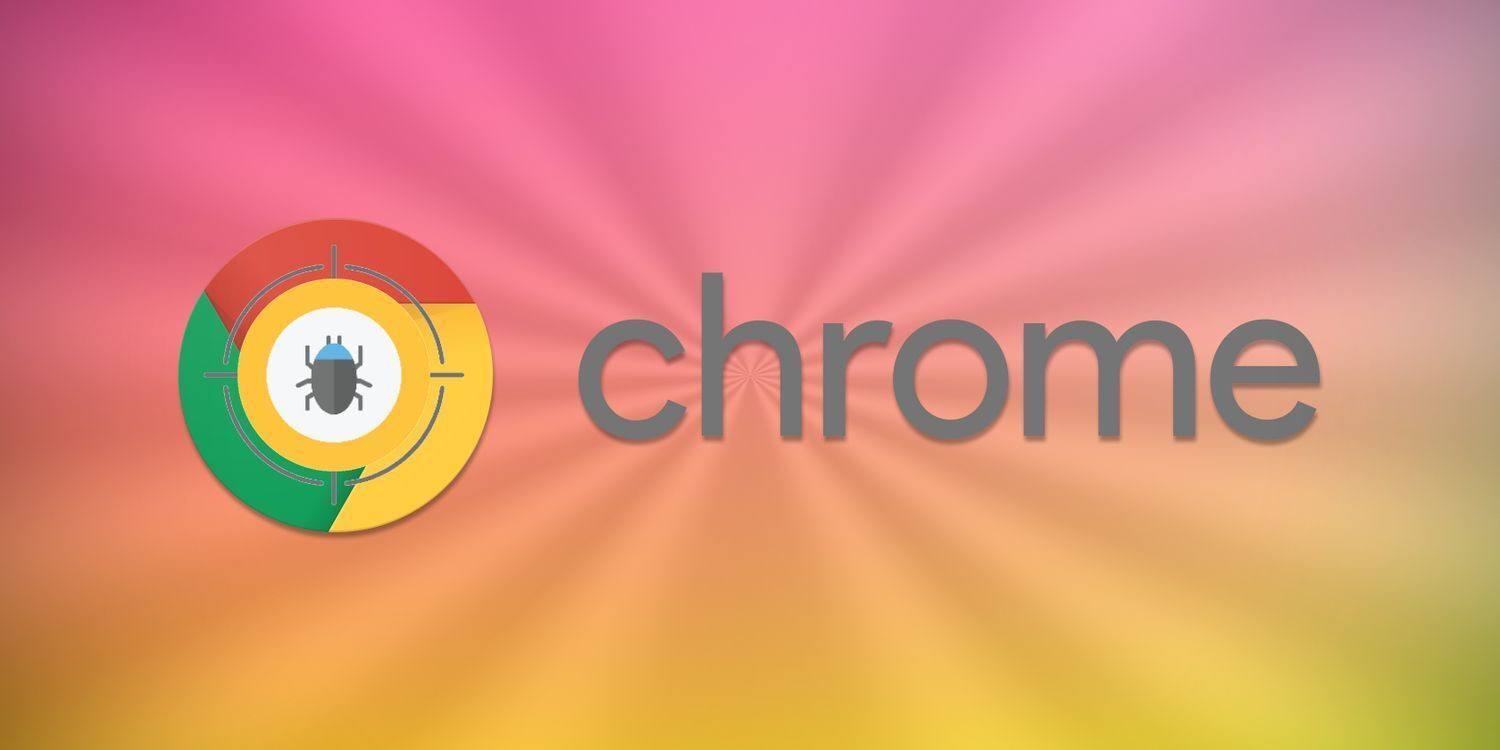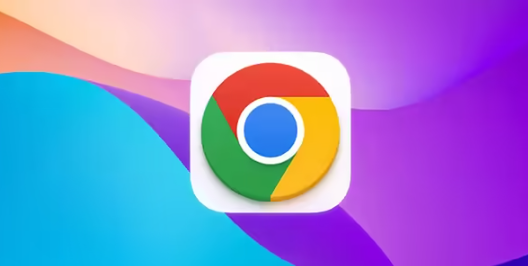Google Chrome浏览器插件禁止浏览器自更新的方法

一、通过修改服务设置禁止浏览器自更新
- 打开运行窗口:按下Win + R键组合,打开运行窗口。
- 输入命令:在运行窗口中输入services.msc,然后按回车键。
- 找到谷歌更新服务:在服务列表中找到名为“Google Update Service (gupdate)”或“Google Update Service (gupdatem)”的服务。
- 停止服务并更改启动类型:双击该服务,将启动类型更改为“禁用”,然后点击“停止”按钮以停止服务。
- 确认更改:点击“应用”和“确定”按钮保存更改。完成以上步骤后,谷歌浏览器将不会自动检查和安装更新。
二、通过组策略编辑器禁止浏览器自更新
- 打开组策略编辑器:按下Win + R键组合,打开运行窗口,输入gpedit.msc,然后按回车键。
- 找到谷歌浏览器的组策略设置:在组策略编辑器中,依次展开“计算机配置”-“管理模板”-“Google”-“Google Chrome”。
- 配置自动更新策略:在右侧窗口中,找到“启用自动更新”选项,双击它,将其设置为“已禁用”,然后点击“应用”和“确定”按钮。
三、注意事项
- 手动更新浏览器:虽然禁止了浏览器的自动更新,但为了确保浏览器的安全性和功能性,建议定期手动检查并更新浏览器到最新版本。可以在Google官方网站上下载最新的浏览器安装包进行手动更新。
- 插件兼容性问题:浏览器自动更新可能导致某些插件、扩展或应用程序与新版本的浏览器不兼容。这可能会导致这些插件或应用程序无法正常工作,直到它们进行相应的更新。因此,在禁止浏览器自动更新后,需要关注插件的兼容性,并及时更新插件以确保其正常运行。
综上所述,通过以上步骤和方法,您可以在电脑上灵活应对谷歌浏览器下载及扩展插件冲突的需求,提升浏览体验。请根据自己的需求和实际情况灵活调整设置,并确保操作的安全性,以获得更好的使用效果。